Программа обзвонов — сервис, позволяющий донести до конечного пользователя голосовое сообщение. У сообщение могут быть разные цели: оповестить клиента о совершении платежа, верифицировать номер пользователя, уведомлять своих менеджеров по продажам о новой регистрации.
Для того, чтобы отправить простое голосовое сообщение по базе своих клиентов необходимо зарегистрироваться на нашем сервисе (при регистрации получаете 10 рублей для тестирования). И самое главное следовать инструкции ниже.
Начало работы
После того как Вы пройдете регистрацию, то попадете на стартовую страницу. На ней Вам предложат заполнить профиль, либо создать новую рассылку. Не переживайте, если вы уже находитесь на странице создания рассылки. Это значит, что вас автоматически перенаправила наша система.
Как видите из скриншота выше баланс после регистрации 10 рублей. Можно тестировать!
В первое время на каждой странице сервиса будет отображаться кнопка «Тестовая рассылка». Нажмите на нее и сервис позвонит на зарегистрированный номер. После трех тестовых звонков кнопка исчезнет из интерфейса.
Загрузка базы телефонных номеров
В следующем шаге Вам необходимо определиться по какой базе номеров телефонов будет осуществляться рассылка. Перейдите во вкладку «База» и загрузите базу номеров телефонов. ВНИМАНИЕ! Файл должен быть в формате .xls, номера должны находиться в первом столбце и начинаться с 7.
Создание первой рассылки
Самое время переходить во вкладку «Создать рассылку». В этой вкладке настраивается все от названия рассылки и ее планирования, до обработки нажатия цифры.
Первое, что Вы увидите это название рассылки, источник номеров и номер отправителя. По умолчанию в названии рассылки подставляется дата и время начала создания рассылки.
В пункте «Источник номеров» выберите из базы или введите номера вручную. Номера начинаются на 7, вводятся через запятую и ограничиваются до 10 штук.
В пункте отправителя можете выбрать один из системных номеров, а можете добавить свой номер телефона. Для этого в выпадающем списке номеров нажмите на «Добавить номер». Далее введите свой номер и нажмите «Подтвердить». Через несколько секунд вам позвонит наш робот и три раза продиктует код, который необходимо ввести в поле подтверждения.
Следующим обязательным пунктом является аудиоролик, который будет проигрываться при снятии трубки. Выберите вариант ролика: наш голосовой робот или ваш записанный голос. «ВНИМАНИЕ! Никаких ограничений по символам для ввода текста нет. Если Вы собираетесь загрузить файл, то он должен быть в формате .mp3″.
Голосовое меню (обработка нажатия цифр)
Следующий этап обязательным не является. Все зависит от того, какие цели Вы преследуете. Но разберем его подробно. В пункте «Голосовое меню (обработка нажатия цифр)» выберите необходимые действия, которые надо совершить при нажатии на цифру 1, 2 или 3.
С помощью цифры 1 можно соединять клиента с менеджером, для этого в выпадающем меню введите номер для соединения. Также можно отправлять SMS сообщение с контактной информацией. Цифра 2 не подразумевает в себе действия, она предназначена разделять заинтересованных клиентов от незаинтересованных. Например в своем ролике сообщите «Нажмите на цифру 2, если хотите связаться позже». Цифра 3 это черный список, нажмите на «Добавлять номер в черный список при нажатии цифры 3». Это автоматически заблокирует звонки на этот номер навсегда.
Дополнительные настройки создания голосовой рассылки
Пункт 6 нашего меню — выбор скорости рассылки. Выберите оптимальную скорость для вашей рассылки. По умолчанию 50 звонков в час.
После настройки рассылки проверьте все ли Вы правильно сделали и нажмите кнопку «Создать рассылку».
После запуска рассылки Вы попадете во вкладку «Рассылки», где сможете увидеть подробности: номер телефона, какую кнопку он нажал, сколько продлился аудиоролик, стоимость звонка. ВНИМАНИЕ! При выборе голосового меню клиенту дается 10 секунд для выбора цифры.
P.S. Постепенно в этом блоге будут появляться фишки для использования программы обзвонов. А также будут публиковаться кейсы действующих клиентов. Следите за новостями и хорошего Вам пользования!





Для отправки комментария необходимо войти на сайт.